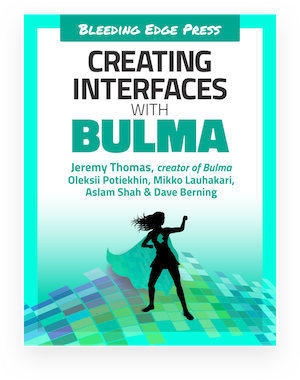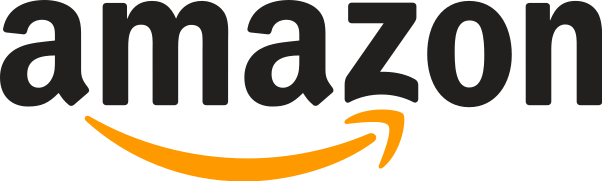Tabs only require a tabs container and a <ul> list.
The default tabs style has a single border at the bottom.
Tabs
Simple responsive horizontal navigation tabs, with different styles
<div class="tabs">
<ul>
<li class="is-active"><a>Pictures</a></li>
<li><a>Music</a></li>
<li><a>Videos</a></li>
<li><a>Documents</a></li>
</ul>
</div><div class="tabs">
<ul>
<li class="is-active"><a>Pictures</a></li>
<li><a>Music</a></li>
<li><a>Videos</a></li>
<li><a>Documents</a></li>
</ul>
</div>Alignment #
To align the tabs list, use the is-centered or is-right modifier on the .tabs container:
<div class="tabs is-centered">
<ul>
<li class="is-active"><a>Pictures</a></li>
<li><a>Music</a></li>
<li><a>Videos</a></li>
<li><a>Documents</a></li>
</ul>
</div><div class="tabs is-right">
<ul>
<li class="is-active"><a>Pictures</a></li>
<li><a>Music</a></li>
<li><a>Videos</a></li>
<li><a>Documents</a></li>
</ul>
</div>Icons #
You can use any of the Font Awesome icons.
<div class="tabs is-centered">
<ul>
<li class="is-active">
<a>
<span class="icon is-small"><i class="fas fa-image" aria-hidden="true"></i></span>
<span>Pictures</span>
</a>
</li>
<li>
<a>
<span class="icon is-small"><i class="fas fa-music" aria-hidden="true"></i></span>
<span>Music</span>
</a>
</li>
<li>
<a>
<span class="icon is-small"><i class="fas fa-film" aria-hidden="true"></i></span>
<span>Videos</span>
</a>
</li>
<li>
<a>
<span class="icon is-small"><i class="fas fa-file-text-o" aria-hidden="true"></i></span>
<span>Documents</span>
</a>
</li>
</ul>
</div><div class="tabs is-centered">
<ul>
<li class="is-active">
<a>
<span class="icon is-small"><i class="fas fa-image" aria-hidden="true"></i></span>
<span>Pictures</span>
</a>
</li>
<li>
<a>
<span class="icon is-small"><i class="fas fa-music" aria-hidden="true"></i></span>
<span>Music</span>
</a>
</li>
<li>
<a>
<span class="icon is-small"><i class="fas fa-film" aria-hidden="true"></i></span>
<span>Videos</span>
</a>
</li>
<li>
<a>
<span class="icon is-small"><i class="fas fa-file-text-o" aria-hidden="true"></i></span>
<span>Documents</span>
</a>
</li>
</ul>
</div>Sizes #
You can choose between 3 additional sizes: is-small is-medium and is-large.
<div class="tabs is-small">
<ul>
<li class="is-active"><a>Pictures</a></li>
<li><a>Music</a></li>
<li><a>Videos</a></li>
<li><a>Documents</a></li>
</ul>
</div><div class="tabs is-medium">
<ul>
<li class="is-active"><a>Pictures</a></li>
<li><a>Music</a></li>
<li><a>Videos</a></li>
<li><a>Documents</a></li>
</ul>
</div><div class="tabs is-large">
<ul>
<li class="is-active"><a>Pictures</a></li>
<li><a>Music</a></li>
<li><a>Videos</a></li>
<li><a>Documents</a></li>
</ul>
</div>Styles #
is-boxed modifier.
<div class="tabs is-boxed">
<ul>
<li class="is-active">
<a>
<span class="icon is-small"><i class="fas fa-image" aria-hidden="true"></i></span>
<span>Pictures</span>
</a>
</li>
<li>
<a>
<span class="icon is-small"><i class="fas fa-music" aria-hidden="true"></i></span>
<span>Music</span>
</a>
</li>
<li>
<a>
<span class="icon is-small"><i class="fas fa-film" aria-hidden="true"></i></span>
<span>Videos</span>
</a>
</li>
<li>
<a>
<span class="icon is-small"><i class="fas fa-file-text-o" aria-hidden="true"></i></span>
<span>Documents</span>
</a>
</li>
</ul>
</div>
If you want mutually exclusive tabs (like radio buttons where clicking one deselects all other ones), use the is-toggle modifier.
<div class="tabs is-toggle">
<ul>
<li class="is-active">
<a>
<span class="icon is-small"><i class="fas fa-image" aria-hidden="true"></i></span>
<span>Pictures</span>
</a>
</li>
<li>
<a>
<span class="icon is-small"><i class="fas fa-music" aria-hidden="true"></i></span>
<span>Music</span>
</a>
</li>
<li>
<a>
<span class="icon is-small"><i class="fas fa-film" aria-hidden="true"></i></span>
<span>Videos</span>
</a>
</li>
<li>
<a>
<span class="icon is-small"><i class="fas fa-file-text-o" aria-hidden="true"></i></span>
<span>Documents</span>
</a>
</li>
</ul>
</div>
If you use both is-toggle and is-toggle-rounded, the first and last items will be rounded.
<div class="tabs is-toggle is-toggle-rounded">
<ul>
<li class="is-active">
<a>
<span class="icon is-small"><i class="fas fa-image"></i></span>
<span>Pictures</span>
</a>
</li>
<li>
<a>
<span class="icon is-small"><i class="fas fa-music"></i></span>
<span>Music</span>
</a>
</li>
<li>
<a>
<span class="icon is-small"><i class="fas fa-film"></i></span>
<span>Videos</span>
</a>
</li>
<li>
<a>
<span class="icon is-small"><i class="fas fa-file-alt"></i></span>
<span>Documents</span>
</a>
</li>
</ul>
</div>
If you want the tabs to take up the whole width available, use is-fullwidth.
<div class="tabs is-fullwidth">
<ul>
<li>
<a>
<span class="icon"><i class="fas fa-angle-left" aria-hidden="true"></i></span>
<span>Left</span>
</a>
</li>
<li>
<a>
<span class="icon"><i class="fas fa-angle-up" aria-hidden="true"></i></span>
<span>Up</span>
</a>
</li>
<li>
<a>
<span>Right</span>
<span class="icon"><i class="fas fa-angle-right" aria-hidden="true"></i></span>
</a>
</li>
</ul>
</div>Combining #
You can combine different modifiers. For example, you can have centered boxed tabs, or fullwidth toggle ones.
<div class="tabs is-centered is-boxed">
<ul>
<li class="is-active">
<a>
<span class="icon is-small"><i class="fas fa-image" aria-hidden="true"></i></span>
<span>Pictures</span>
</a>
</li>
<li>
<a>
<span class="icon is-small"><i class="fas fa-music" aria-hidden="true"></i></span>
<span>Music</span>
</a>
</li>
<li>
<a>
<span class="icon is-small"><i class="fas fa-film" aria-hidden="true"></i></span>
<span>Videos</span>
</a>
</li>
<li>
<a>
<span class="icon is-small"><i class="fas fa-file-text-o" aria-hidden="true"></i></span>
<span>Documents</span>
</a>
</li>
</ul>
</div><div class="tabs is-toggle is-fullwidth">
<ul>
<li class="is-active">
<a>
<span class="icon is-small"><i class="fas fa-image" aria-hidden="true"></i></span>
<span>Pictures</span>
</a>
</li>
<li>
<a>
<span class="icon is-small"><i class="fas fa-music" aria-hidden="true"></i></span>
<span>Music</span>
</a>
</li>
<li>
<a>
<span class="icon is-small"><i class="fas fa-film" aria-hidden="true"></i></span>
<span>Videos</span>
</a>
</li>
<li>
<a>
<span class="icon is-small"><i class="fas fa-file-text-o" aria-hidden="true"></i></span>
<span>Documents</span>
</a>
</li>
</ul>
</div><div class="tabs is-centered is-boxed is-medium">
<ul>
<li class="is-active">
<a>
<span class="icon is-small"><i class="fas fa-image" aria-hidden="true"></i></span>
<span>Pictures</span>
</a>
</li>
<li>
<a>
<span class="icon is-small"><i class="fas fa-music" aria-hidden="true"></i></span>
<span>Music</span>
</a>
</li>
<li>
<a>
<span class="icon is-small"><i class="fas fa-film" aria-hidden="true"></i></span>
<span>Videos</span>
</a>
</li>
<li>
<a>
<span class="icon is-small"><i class="fas fa-file-text-o" aria-hidden="true"></i></span>
<span>Documents</span>
</a>
</li>
</ul>
</div><div class="tabs is-toggle is-fullwidth is-large">
<ul>
<li class="is-active">
<a>
<span class="icon"><i class="fas fa-image" aria-hidden="true"></i></span>
<span>Pictures</span>
</a>
</li>
<li>
<a>
<span class="icon"><i class="fas fa-music" aria-hidden="true"></i></span>
<span>Music</span>
</a>
</li>
<li>
<a>
<span class="icon"><i class="fas fa-film" aria-hidden="true"></i></span>
<span>Videos</span>
</a>
</li>
<li>
<a>
<span class="icon"><i class="fas fa-file-text-o" aria-hidden="true"></i></span>
<span>Documents</span>
</a>
</li>
</ul>
</div>Variables #
You can use these variables to customize this component. Simply set one or multiple of these variables before importing Bulma. Learn how.
| Name | Default value |
|---|---|
| Name | Default value |
$tabs-border-bottom-color
|
$border
|
$tabs-border-bottom-style
|
solid
|
$tabs-border-bottom-width
|
1px
|
$tabs-link-color
|
$text
|
$tabs-link-hover-border-bottom-color
|
$text-strong
|
$tabs-link-hover-color
|
$text-strong
|
$tabs-link-active-border-bottom-color
|
$link
|
$tabs-link-active-color
|
$link
|
$tabs-link-padding
|
0.5em 1em
|
$tabs-boxed-link-radius
|
$radius
|
$tabs-boxed-link-hover-background-color
|
$background
|
$tabs-boxed-link-hover-border-bottom-color
|
$border
|
$tabs-boxed-link-active-background-color
|
$white
|
$tabs-boxed-link-active-border-color
|
$border
|
$tabs-boxed-link-active-border-bottom-color
|
transparent
|
$tabs-toggle-link-border-color
|
$border
|
$tabs-toggle-link-border-style
|
solid
|
$tabs-toggle-link-border-width
|
1px
|
$tabs-toggle-link-hover-background-color
|
$background
|
$tabs-toggle-link-hover-border-color
|
$border-hover
|
$tabs-toggle-link-radius
|
$radius
|
$tabs-toggle-link-active-background-color
|
$link
|
$tabs-toggle-link-active-border-color
|
$link
|
$tabs-toggle-link-active-color
|
$link-invert
|
![]()
This page is open source.
Noticed a typo? Or something unclear?
Improve this page on GitHub